[Wireless Router] Einrichten des ASUS Routers mit ONT (Glasfaserverbindung von ISP / Singtel)
*Gilt nicht für die Einrichtung von Singtel ONR.
** Boot-Sequenz: Schalten Sie alle Geräte aus, einschließlich Modem, Router und Gerät. Warten Sie 10 Minuten, bevor Sie das Gerät in dieser Reihenfolge einschalten: Modem -> Router ->Geräte
Fibre Plan Internet Setup Diagramm für RT-AX86U und andere ASUS Router.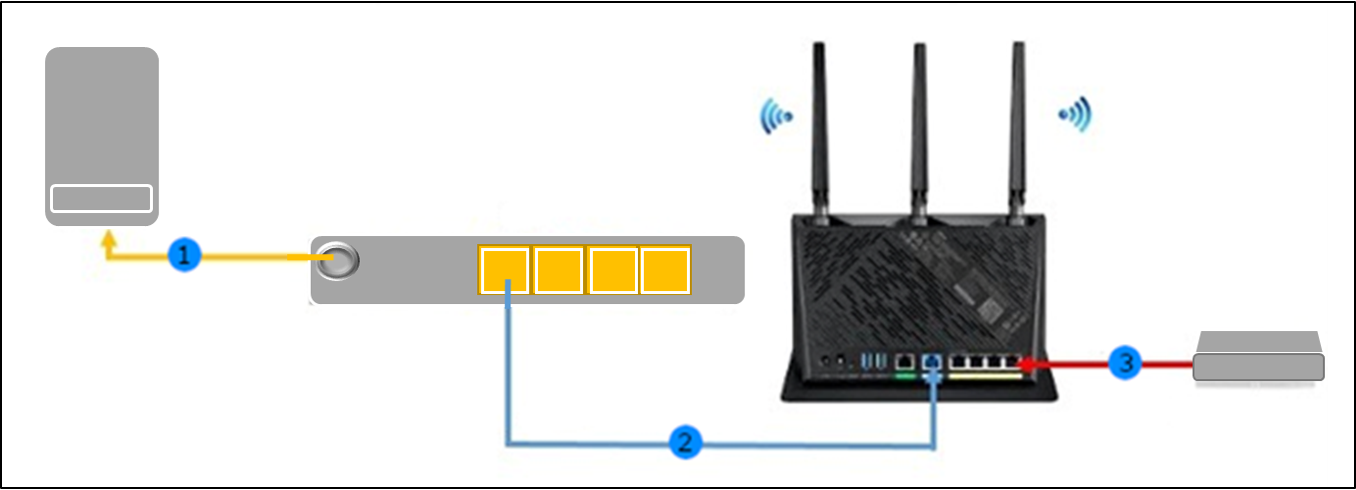
1. Verbinden Sie das Glasfaserkabel vom Optical Outlet mit dem Optical Network Terminal (ONT)
2. Verbinden Sie das optische Netzwerkterminal (ONT) LAN1 mit dem WAN-Anschluss des Routers.
3. Für MIO TV, verbinden Sie mit Router LAN4
Schritt 1. Einrichten
- Verbinden Sie Ihren Computer über eine Kabel- oder WiFi-Verbindung mit dem Router und geben Sie die LAN-IP des Routers oder die Router-URL http://www.asusrouter.com in die WEB-GUI ein.
- Wählen Sie Erweiterte Einstellungen.
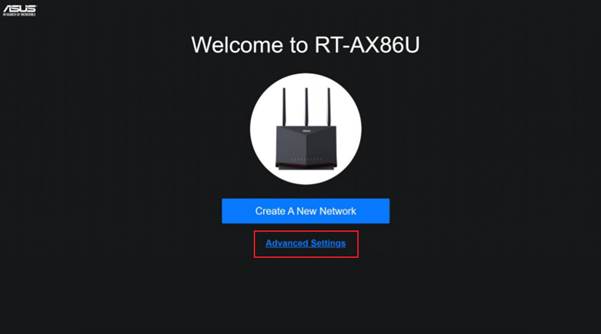
Schritt 2. Betriebsart wählen
- Klicken Sie auf Betriebsart wählen
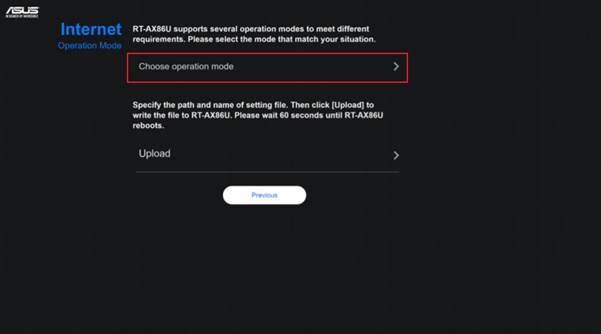
- Wireless-Router-Modus auswählen (Standard)
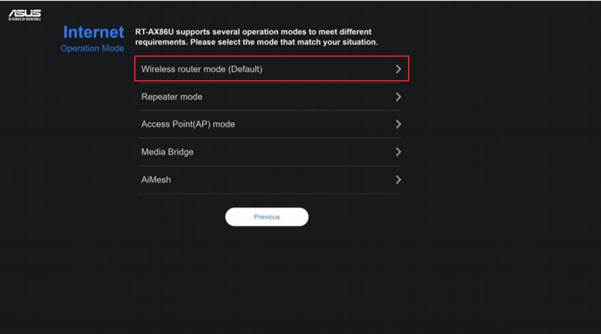
Schritt 3. Internet-Einrichtung
- WAN-Anschluss auswählen
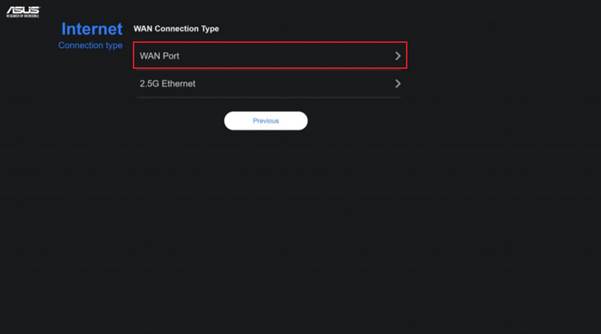
- Wählen Sie Nein
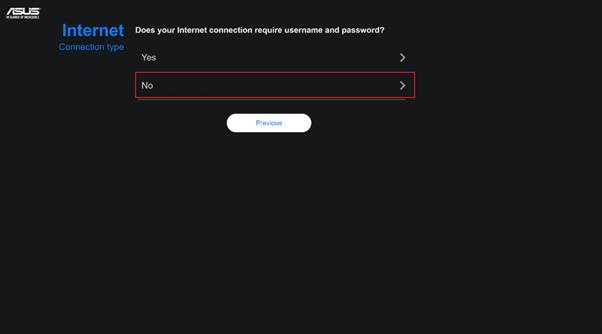
Schritt 4. IP-Konfiguration
- Markieren Sie Spezielle Anforderungen vom ISP und wählen Sie Singtel-Others
Hinweis: Wenn das Profil Singtel-Others eingestellt ist, kann LAN Port 4 nur für Singtel TV verwendet werden.

- Wählen Sie "Singtel-Andere".
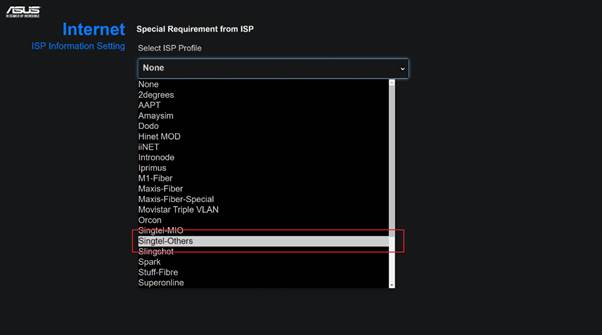
- Wählen Sie "Weiter", um die Einstellungen zu bestätigen.
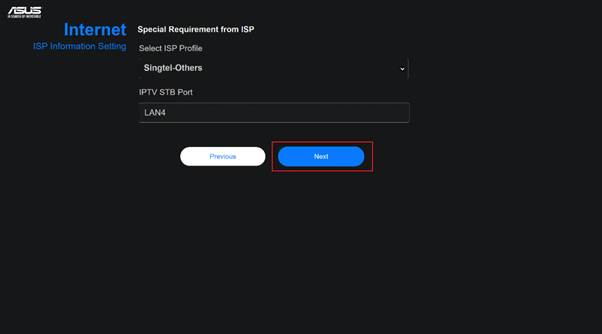
Schritt 5. Wi-Fi-Einrichtung
- Aktivieren Sie das Kontrollkästchen Getrennte 2,4GHz und 5GHz.
- Geben Sie den bevorzugten Netzwerknamen und das Passwort für das 2,4-GHz- und das 5-GHz-Band ein.
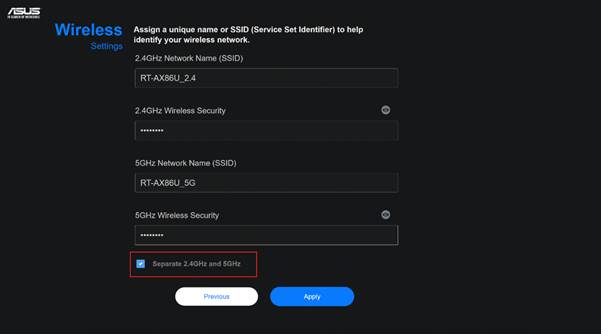
- Lassen Sie das Kontrollkästchen angekreuzt, wenn Sie Wi-Fi aktivieren möchten 6.
- Klicken Sie auf Weiter, um fortzufahren
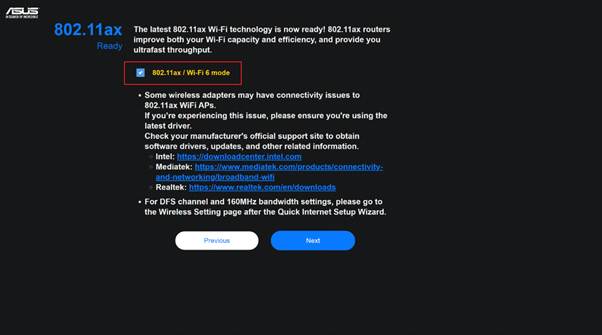
Schritt 6. Einstellen von Router-Zugang und Passwort
- Geben Sie Ihren bevorzugten Anmeldenamen und Ihr Passwort für den Routerzugang ein.
- Klicken Sie auf Weiter, um fortzufahren und die Einstellungen zu übernehmen. Ihr Router wird nun neu gestartet.
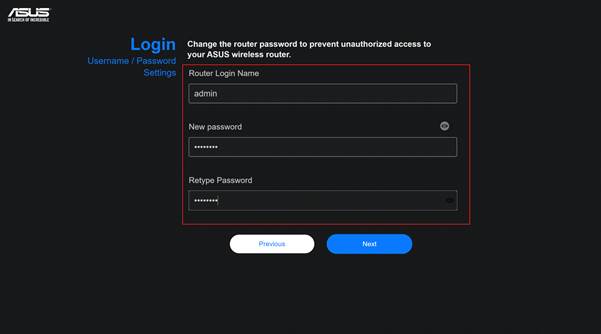
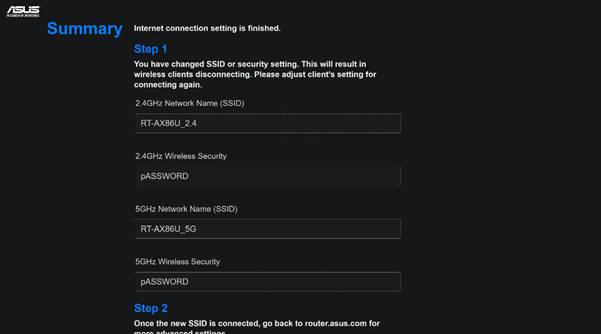
Schritt 7. Abgeschlossen
- Verbinden Sie sich mit dem neuen Wi-Fi-Netzwerk, das Sie gerade erstellt haben, wenn Sie ein drahtloses Gerät verwenden.
- Besuchen Sie http://www.asusrouter.com oder 192.168.50.1 in der Web-Adressleiste. Geben Sie Ihren neu erstellten Anmeldenamen und Ihr Passwort aus Schritt. 6 ein, um auf die Benutzeroberfläche zuzugreifen.
- Der Internet-Status wird "Verbunden" anzeigen.

Wie bekomme ich die (Utility / Firmware)?
Sie können die neuesten Treiber, Software, Firmware und Benutzerhandbücher im ASUS Download Center herunterladen.
Wenn Sie weitere Informationen über das ASUS Download Center benötigen, lesen Sie bitte dieses Link.